Por primera vez en mi vida, con más de 150.000 fotografías digitales a mis espaldas, he tenido la mala suerte de perder toda la información de una tarjeta de memoria. Eran imágenes familiares, no un trabajo profesional. Pero todas son importantes, por supuesto. Así que voy a hacer una crónica para ayudar a todos los que alguna vez pierdan las fotografías de su tarjeta de memoria.
Lo que he descubierto después de investigar durante dos días sobre este tema es que es muy difícil encontrar una buena solución, una que resuelva todos los problemas de pérdidas. Hay casos distintos, muchos modelos de tarjetas y muchas cámaras. En los foros recomiendan programas, los amigos dan pistas muy buenas pero al final te encuentras tú solo con tu tarjeta y el problema que haya surgido.
En estos días he podido identificar el problema, encontrar un programa válido y lo más importante, conseguir las fotografías perdidas. Espero que todo lo que escriba aquí sea útil para los que tengan un problema similar.
Cómo perder las fotografías en una tarjeta SD
La suerte me sonreía. Nunca, hasta estos días, había perdido una fotografía. Siempre que se me ha estropeado una tarjeta ha sido a la hora de meterla en la cámara para empezar a trabajar. Me ha ocurrido tres veces a lo largo de mi vida digital.
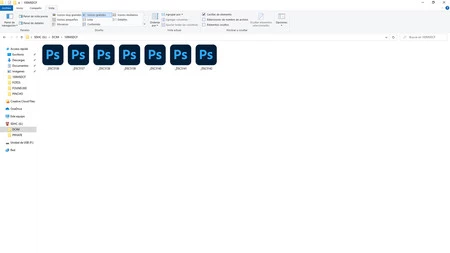 De las 600 solo se veían estas
De las 600 solo se veían estas
Además una de las veces fue culpa de la cámara. Tenía el zócalo de las tarjetas estropeado y solo grababa archivos jpeg y de forma aleatoria los archivos RAW... En esta ocasión se han juntado las dos partes. Y mi mala praxis.
Un día tuve que hacer unas pocas fotografías para ilustrar un artículo. Como iba con prisas no descargué los archivos en el ordenador. Así que revelé a fondo una de las imágenes en Adobe Camera RAW. Dentro de la tarjeta.
A los dos días tuve que hacer más fotos. Y utilicé la misma tarjeta. Sin formatear y con un archivo .xmp que no había generado la cámara. Hice muchas fotos, más de 600 y pude verlas en la pantalla LCD sin problema.
 Siempre hay que buscar cámaras con doble lector de tarjetas
Siempre hay que buscar cámaras con doble lector de tarjetas
Cuando terminó todo, saqué la tarjeta y procedí a descargarla en el ordenador. Y pasó lo que tenía que pasar... Solo veía las fotos que hice dos días antes. Las nuevas no aparecían de ninguna forma en el ordenador. Y cuando puse otra vez la tarjeta en la cámara salía el mensaje 'Archivo no disponible' solo en estos últimos disparos.
La tarjeta había perdido la base de datos (gracias por la pista, Pablo) precisamente por mi mala praxis. Si leemos atentamente el manual de la cámara dice:
Esto se puede producir si las películas de la tarjeta de memoria se han modificado o editado en un ordenador, con lo que se han producido incoherencias en los datos. Para intentar resolver el problema, selecciona la opción Recover Image DB (Recuperar base de datos de imágenes).
La información se pierde si trabajamos con la tarjeta en el ordenador y no la formateamos luego. No tiene que suceder siempre pero es uno de los motivos principales.
Pero seleccionar esta acción en la cámara puede suponer que perdamos toda la información, así que es una buena solución para recuperar la tarjeta pero es probable que nos quedemos sin las fotografías. Había que buscar otra solución.
Recuperación de las fotografías de una tarjeta corrupta
No deja de llamarme la atención la cantidad de programas que existen para recuperar la información de nuestras tarjetas. Incluso en Xataka Foto hemos recomendado varios.
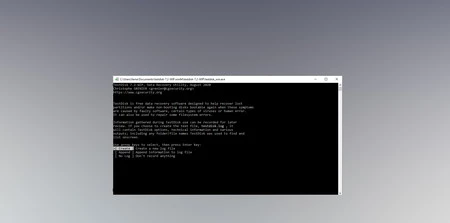 El único problema del programa es la falta de interfaz...
El único problema del programa es la falta de interfaz...
Personalmente he utilizado siempre Recuva. Pero en esta ocasión no ha funcionado. Reconocía los 632 archivos pero no los podía recuperar. Así que probé otro programa que recomendamos: TestDisk&PhotoRec.
Es una aplicación gratuita y open source multi-plataforma distribuida bajo Licencia Pública General GNU.
Es un programa complicado de utilizar porque tenemos que volver a DOS. No tiene interfaz y tenemos que aprender las rutas para conseguir nuestro objetivo... Pero si leemos con detenimiento y tenemos un traductor a mano, por si acaso, todo irá bien.
En mi caso he seguido los siguientes pasos:
- Descargo la versión adecuada para mi sistema operativo desde la página oficial.
- Introduzco la tarjeta en el lector del ordenador.
- Como trabajo con Windows abro el archivo testdisk_win.
- Solo me puedo mover con los cursores y con atajos de teclado. La primera opción es elegir Create.
- Luego reconocer el disco en cuestión, en mi caso una tarjeta de 32 GB... como siempre desplazarse con los cursores y confirmar con Enter.
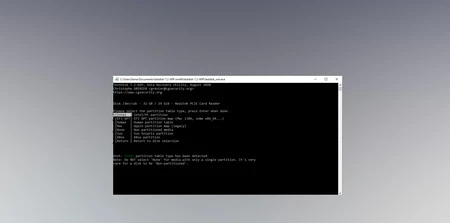 El paso donde indicamos el tipo de partición
El paso donde indicamos el tipo de partición
- En la siguiente pantalla tenemos que indicar el tipo de partición. En mi caso reconoce que Intel es la más adecuada.
- A continuación elegimos la opción Analyse para que el programa haga la búsqueda de los archivos perdidos.
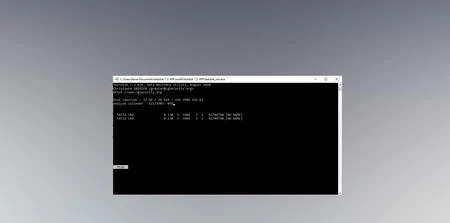 El siguiente paso
El siguiente paso
- Cuando encuentra los archivos solo tenemos que confirmar con Enter y empezará a sacarlos de las profundidades de las bases de datos perdidas.
- Al terminar nos pedirá qué hacer con los archivos. Lo más cómodo es indicarle que los guarde en la misma ubicación del programa, dentro de la carpeta Found.000.
En mi caso he podido recuperar todas las fotografías. No me ha funcionado ningún otro programa salvo este que os señalo. Pero todavía no hemos terminado. Todos los documentos encontrados tienen la extensión .CHK y no los podemos ver en Adobe Photoshop.
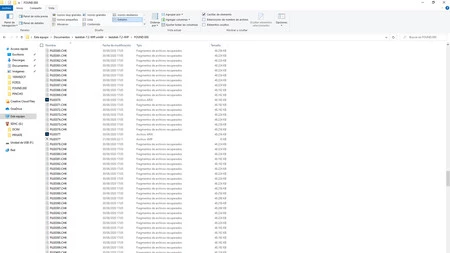 Archivos recuperados después de cambiar la extensión
Archivos recuperados después de cambiar la extensión
Pues la solución es bien sencilla. Solo tenemos que cambiar la extensión a la original. En mi caso .ARW. Y listo, ya tengo todas las fotografías perdidas en mi poder.
los fotógrafos nos dividimos entre los que hemos perdido las imágenes y los que las vamos a perder
Para terminar tenemos que tener claro -y yo he tenido la suerte de poder vivirlo solo con fotos personales- que los fotógrafos nos dividimos entre los que hemos perdido las imágenes y los que las vamos a perder.
Por este motivo es imprescindible trabajar con toda la seguridad posible. No queda más remedio que utilizar las tarjetas como carretes, es decir, solo para guardar fotos hechas con la cámara; y trabajar siempre con una tarjeta de seguridad en todas las máquinas que tengan doble ranura. Y que nunca se nos olvide formatear en la cámara que vamos a utilizar. No podemos arriesgarnos a perder nada.




Ver 1 comentarios